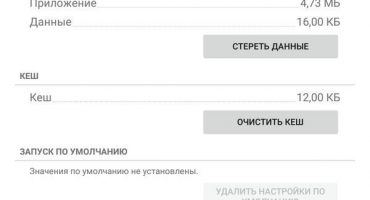Există mai multe modalități de a transfera date de pe Android la alt Android. Acest lucru se poate face, de exemplu, folosind o conexiune cu fir sau fără fir.
Cel mai simplu mod este de a copia toate informațiile necesare pe cardul de memorie SD și de a le rearanja la un alt telefon. Această metodă este cea mai potrivită atunci când trebuie să transferați rapid o cantitate mare de date. Această metodă nu este foarte potrivită pentru transferul zilnic de informații. Cum să transferați fișiere mici și date pe un telefon nou? Metodele wireless de transfer de date sunt mai convenabile aici.

Transfer de date computerizate
Transfer wireless Bluetooth
Conexiunea Bluetooth este una dintre cele mai lente, dar este de obicei prezentă în modele simple de telefoane și smartphone-uri.
Porniți Bluetooth pe ambele dispozitive. Pentru a face acest lucru, accesați Setări - Bluetooth - și faceți clic pe pictograma dispozitivului.
În panoul superior al smartphone-ului ar trebui să apară o imagine care indică faptul că Bluetooth este pornit. Pictograma nu trebuie să apară numai, ci și să se aprindă în albastru strălucitor.
- Dacă Bluetooth nu este pornit, faceți clic pe pictograma de alimentare și uitați-vă la setări. Selectați elementul „afișare pentru toate dispozitivele”. Acordăm atenție la expirarea vizibilității, dacă este necesar, o putem seta pe poziția „fără timp”.
- La fel facem și la al doilea telefon.
- Pentru a verifica, faceți clic pe „căutare dispozitive”. Dacă totul este normal și dispozitivul receptor apare și este selectat ca destinatar, continuați mai departe.
- În managerul de fișiere al dispozitivului, selectați fișierul dorit și selectați elementul - trimiteți prin Bluetooth.
- Uneori, partea care expediază stabilește o parolă. În acest caz, telefonul care primește necesită confirmarea parolei.
Transfer de contacte
Dacă este necesar să transferați contacte - cel mai bine este:
- Intrați în agenda telefonică, apăsați butonul de setări (trei puncte vertical vertical).
- Selectați - „export de contacte”.
- Alegeți locul în care doriți să salvați - cel mai optim - „cardul SD”, dacă nu - în „unitatea internă”.
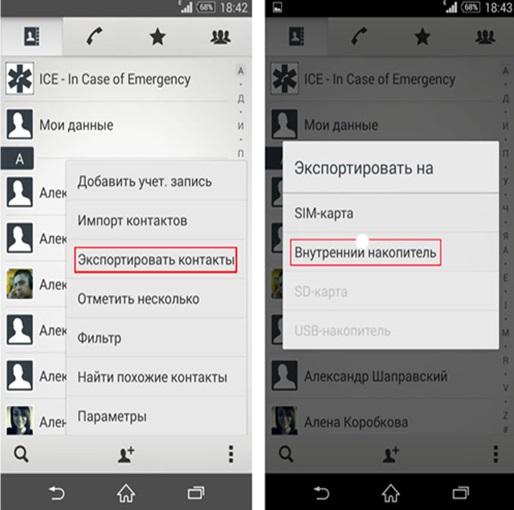
Transferați contactele în spațiul de stocare intern
- Apoi folosind fișierul Managerul de fișiere („Comandant fișier”) transferați contactele în cel de-al doilea telefon în orice fel.
- Efectuați operația inversă pe al doilea smartphone - mergeți la agenda telefonică, selectați „IMPORT CONTACTS” în setările - alegeți de unde să importați - în acest caz avem nevoie de „CONTACT LOCAL” - faceți clic pe „IMPORT”.
- Smartphone-ul găsește toate contactele pe care le-ați creat vreodată - puneți o bifată pe versiunea de care aveți nevoie (de obicei cea mai recentă) și „OK”! Toate contactele au apărut din nou!
Transferul datelor utilizând WIFI
Acesta este cel mai rapid mod wireless de a trimite date. Utilizează o rețea WI-FI destul de rapidă creată chiar de smartphone-ul care trimite sau primește.

Programul Shareit
Pentru a transfera date prin WIFI, sunt necesare programe speciale. Cel mai popular este, de exemplu, programul gratuit Shareit de la Lenovo. Acest program poate transfera orice tip de fișier. De asemenea, este convenabil, deoarece funcționează pe computere. Este recomandabil ca atât telefoanele cât și un computer să aibă instalată o versiune de Shareit. Acest lucru va elimina problemele de compatibilitate. Uneori în setări ar trebui să specificați că WI-FI pe toate dispozitivele funcționează la aceeași frecvență - fie 2,4 GHz, fie 5 GHz.
Descărcați programul de pe site-ul web al producătorului sau Google Play (este necesară înregistrarea pe Google aici), instalați și rulați pe ambele dispozitive.
Selectăm fișierul dorit - îl selectăm - apăsăm butonul din dreapta al mouse-ului - transferăm fișierul - „Shareit” - găsim dispozitivul către care trebuie transferate și trimise informațiile. Pe al doilea telefon, trebuie doar să deschideți folderul în care a fost descărcat fișierul.
Puteți afla în ce folder este trimisă informația accesând setările. Acolo puteți afla atât numele, cât și parola WI-FI create de dispozitivul care trimite. Este posibil să vă conectați folosind un cod de bare și fără parolă.
CLONEit

Programul CLONEit
Acesta este un program al aceleiași companii, dar cu funcții ușor diferite. Este utilizat dacă aveți nevoie pentru a transfera astfel de grupuri de fișiere specifice precum SMS și MMS, jurnal de apeluri, calendar, programe în sine și date despre program, setări de sistem, conturi și parole în WI-FI, E-mail, marcaje în browserul Chrome, adică ce se referă direct la sistemul de operare și la aplicațiile instalate. CLONEit vă permite, de asemenea, să faceți backup pentru întregul sistem.
Pentru a funcționa, instalați aplicația pe ambele smartphone-uri, pe unul indică faptul că este un emițător de informații, pe cealaltă indică că este un receptor. Apoi rămâne doar să selectați tipul de informații și să apăsați butonul cu numele „CLONEit”!
MOBILedit

Programul MOBILedit
Acest program, al cărui creatori lucrează din 1996. Programul este plătit, dar există o versiune gratuită cu capacități reduse de revizuire.
Pe lângă transferul de date, MOBILedit poate controla un smartphone și are multe alte funcții interesante:
- Trimite SMS.
- Apelează numărul abonatului.
- Joacă jocuri instalate pe un smartphone de la un computer.
- Găsiți și eliminați contacte duplicate.
- Traduceți numerele în format internațional.
- Recuperați informațiile șterse.
- Marca deblocați smartphone-uri cu parole și cartele SIM.
Transfer de date în cloud
Transferul de date cloud implică transferul datelor de la telefon la telefon folosind servicii de stocare a datelor pe Internet.
Google Drive

Unitate Google
Această aplicație include Google Photos, contacte Google și altele. Serviciul vă permite să stocați orice fotografie într-o formă comprimată, cu pierderi de calitate, într-o dimensiune nelimitată complet gratuit. Puteți deschide și edita aceste fotografii de pe orice dispozitiv, oriunde.
De asemenea, este permis să lucreze cu fișiere stocate în cloud de către mai mulți utilizatori. Ambele pot salva și edita date în același timp. Oferă sincronizarea contactelor, setărilor și a tuturor celorlalte conținuturi ale telefonului.
Google Photos
Vă permite să salvați fotografii și videoclipuri, atât fără compresie, cât și în formă comprimată. În setările programului, puteți specifica că fotografiile sunt stocate într-un format comprimat, pierzând calitatea. În acest caz, Google nu limitează dimensiunea de stocare. Dacă rezoluția foto este mai mare de 16 megapixeli - aceasta va fi redusă la această dimensiune. Dimensiunea video va fi redusă la 1080p.
Acum există multe alte stocări de informații „cloud”, de exemplu, Dropbox, Google Drive, One Drive, iCloud sau MOBILedit Cloud și aproape toate au volum liber. Cineva oferă 15 gigabyte, cineva poate avea 25. Astfel, nici nu este necesar să cumpărați memorie suplimentară pentru un smartphone sau computer - este suficient să aveți internet fără restricții de trafic. În orice moment, puteți transfera informații de la telefon la telefon, chiar dacă se află într-un alt punct din lume.
Google Photos vă permite să sincronizați fotografiile cu cele deja încărcate pe Internet. Principalul lucru pe care trebuie să-l știți este că trimiterea fotografiilor prin Internet în cloud va continua automat, chiar dacă eliminați din telefon aplicația Google Photos. Prin urmare, este imperativ să DEZACTIVĂ această funcție în „Pornire și sincronizare. "
Transfer de date folosind un cablu

Transmiterea datelor prin cablu
Dacă WI-FI sau Bluetooth nu funcționează dintr-un motiv sau altul, puteți conecta smartphone-ul dvs. la un computer și îl puteți transfera folosind un fir special. Această metodă de transfer de date este mai rapidă decât wireless. Pentru a face acest lucru, trebuie doar să conectați telefonul și computerul cu un cablu, iar numele telefonului și întregul conținut al acestuia să apară în „Computerul meu”.
Pentru Windows, Windows 7 trebuie să fie instalat. Pentru sistemul de operare Windows XP, trebuie să instalați mai întâi programe speciale care sunt furnizate de obicei de producătorul dispozitivului. De exemplu, pentru Samsung, este Kies, pentru Nokia - Ovi, pentru Sony - PC (Xperia) Companion.
Există multe modalități de a transfera informații. Alege cel mai convenabil pentru tine.